win10耳机有电流声如何解决 win10电脑耳机里有电流声怎么办
时间:2021-07-20作者:xinxin
我们在使用win10电脑办公时,很少会将视频或者音乐的声音进行外放,都是通过插入耳机来进行倾听的,然而有用户的耳机插入win10电脑中之后,听声音时总是会出现电流声的现象,那么win10电脑耳机里有电流声怎么办呢?接下来小编就来给大家介绍win10耳机有电流声解决方法。
推荐下载:原版win10旗舰版
具体方法:
1、点击我们电脑上的小喇叭标志,点击上面菜单的“播放设备”
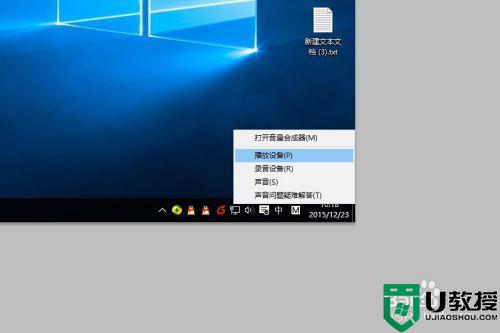
2、点击“扬声器”和下面的“属性”。
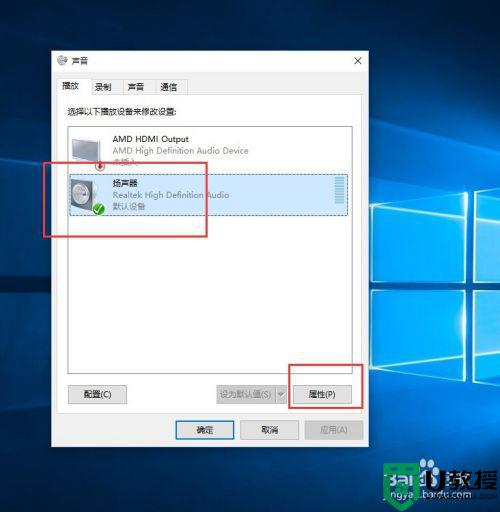
3、在“扬声器”的属性里面找到“级别”,修改下面“麦克风”的数字,修改成0.
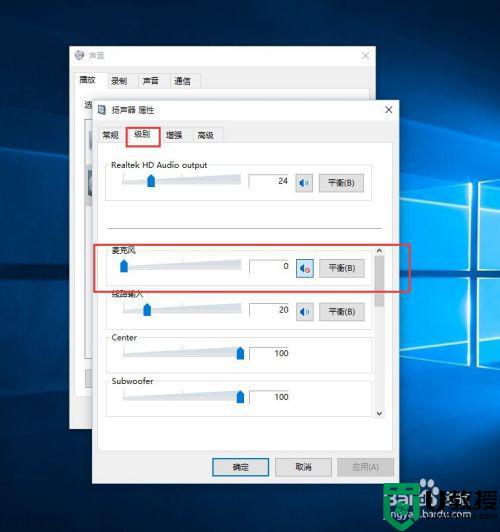
4、保证电脑插入了麦克风的情况下,在声音属性里面,点击“麦克风”,然后点击下方的“属性”。
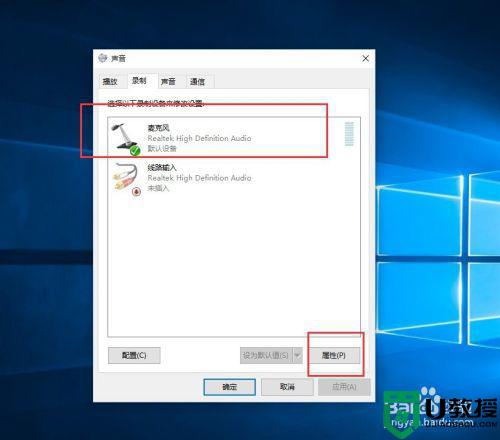
5、在麦克风属性里,再次找到级别,把麦克风加速里面的数字修改成0。
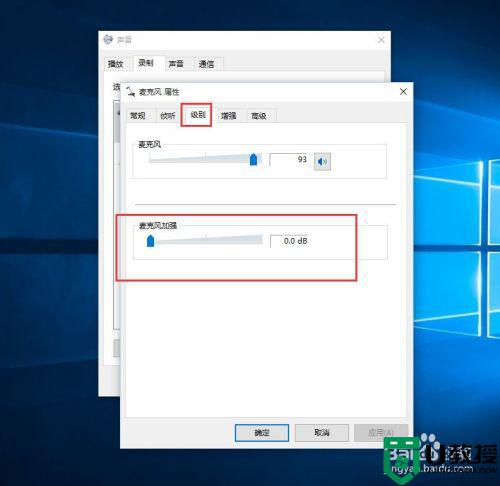
6、检查测试声音效果如何,可以多插拔几次我们的麦克风。
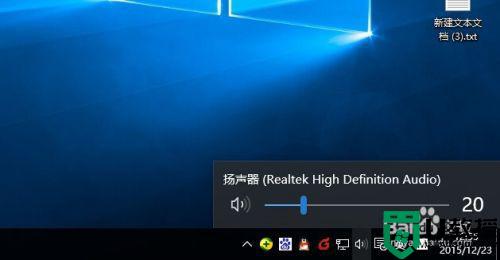
上述就是关于win10耳机有电流声解决方法了,有出现这种现象的小伙伴不妨根据小编的方法来解决吧,希望能够对大家有所帮助。

